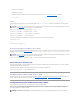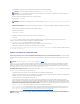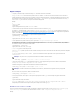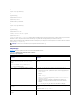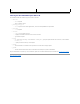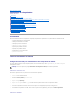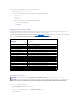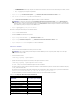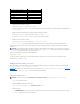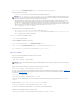Users Guide
1. Définissezlenomd'utilisateur.
2. Définissezlemotdepasse.
3. Définissezlesprivilègesd'utilisateur.Pourdesinformationssurlesprivilègesutilisateur,voirtableau5-9, tableau5-10ettableauB-1.
4. Activez l'utilisateur.
Exemple
L'exemplesuivantdécritcommentajouterunnouvelutilisateurappelé«Jean»avec un mot de passe «123456»etdesprivilègesd'ouverturedesession
CMC.
racadm config -g cfgUserAdmin -o cfgUserAdminUserName -i 2 jean
racadm config -g cfgUserAdmin -o cfgUserAdminPassword -i 2 123456
racadm config -g cfgUserAdmin -i 2 -o cfgUserAdminPrivilege 0x00000001
racadm config -g cfgUserAdmin -i 2 -o cfgUserAdminEnable 1
Pourvérifierqu'unutilisateurabienétéajoutéaveclesprivilègescorrects,utilisezl'unedescommandessuivantes:
racadm getconfig -u jean
ou
racadm getconfig -g cfgUserAdmin -i 2
Activation d'un utilisateur CMC ayant des droits
Pouraccorderdesdroitsd'administrationspécifiques(autorisationbaséesurlerôle)àunutilisateur,commencezparrechercherunindexutilisateurdisponible
ensuivantlesétapesindiquéesdansAvant de commencer. Ensuite, tapez les lignes de commande suivantes avec le nouveau nom d'utilisateur et le nouveau
mot de passe.
racadm config -g cfgUserAdmin -o cfgUserAdminPrivilege -i <index><valeurdemasquebinaireduprivilèged'utilisateur>
Désactivationd'unutilisateurCMC
Àl'aidedel'interfaceRACADM,vouspouvezuniquementdésactivermanuellementlesutilisateursCMCetdemanièreindividuelle.Vousnepouvezsupprimer
lesutilisateursàl'aided'unfichierdeconfiguration.
L'exemplesuivantillustrelasyntaxedecommandequipeutêtreutiliséepoursupprimerunutilisateurCMC:
racadm config -g cfgUserAdmin -i 2 cfgUserAdminPrivilege 0x0
Configuration des alertes SNMP et par e-mail
VouspouvezconfigurerCMCpourenvoyerdesinterruptionsd'événementSNMPet/oudesalertespare-maillorsquecertainsévénementsseproduisentau
niveauduchâssis.Pourplusd'informationsetd'instructions,voirConfiguration des alertes SNMP et Configuration des alertes par e-mail.
ConfigurationdeplusieursCMCdansplusieurschâssis
Àl'aidedeRACADM,vouspouvezconfigurerunouplusieursCMCavecdespropriétésidentiques.
LorsquevouseffectuezunerequêtesurunecarteCMCspécifiqueàl'aidedesonnumérodegroupeetdunumérodel'objet,RACADMcréelefichierde
configuration racadm.cfgàpartirdesinformationscollectées.EnexportantlefichierversunouplusieursCMC,vouspouvezconfigurervoscontrôleursavec
despropriétésidentiquesenunminimumdetemps.
REMARQUE:Voir tableauB-1pourunelistedesvaleursdemasquebinairevalidescorrespondantàdesprivilègesd'utilisateurspécifiques.Lavaleurde
privilègepardéfautest0,quiindiquequel'utilisateurn'aaucunprivilègeactivé.
REMARQUE:Voir tableauB-1pourunelistedesvaleursdemasquebinairevalidescorrespondantàdesprivilègesd'utilisateurspécifiques.Lavaleurde
privilègepardéfautest0,quiindiquequel'utilisateurn'aaucunprivilègeactivé.
REMARQUE:CertainsfichiersdeconfigurationcontiennentdesinformationsCMCuniques(commel'adresseIPstatique)quidoiventêtremodifiées
avant d'exporter le fichier vers d'autres CMC.